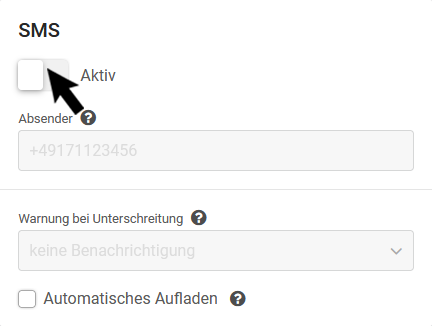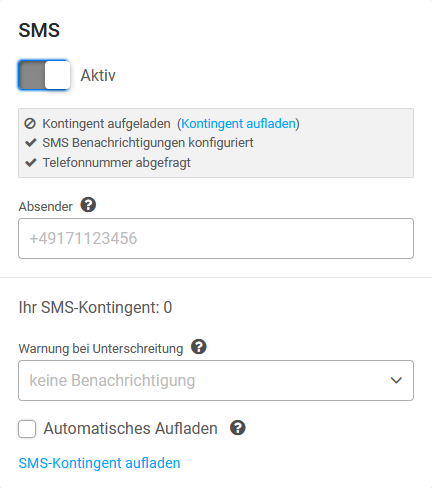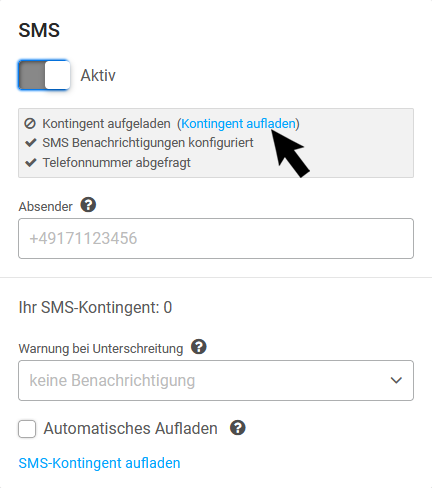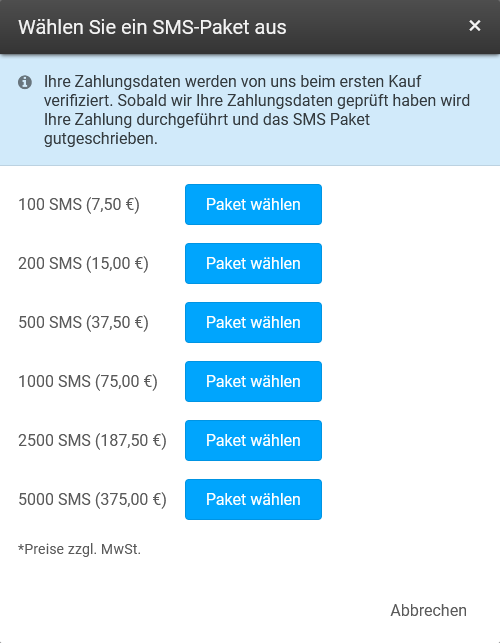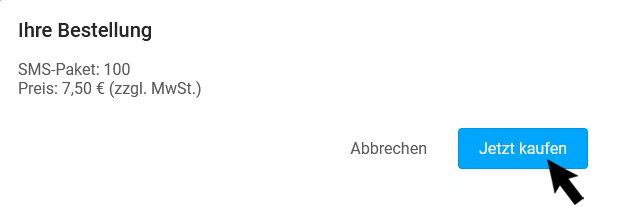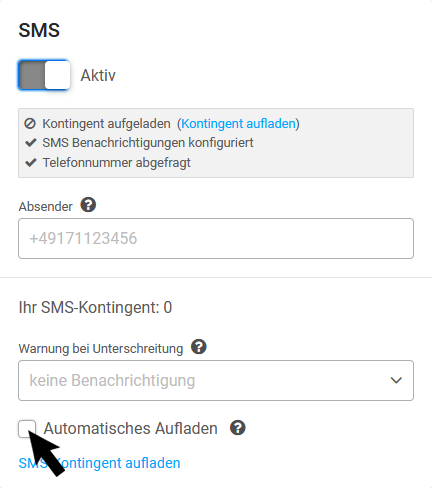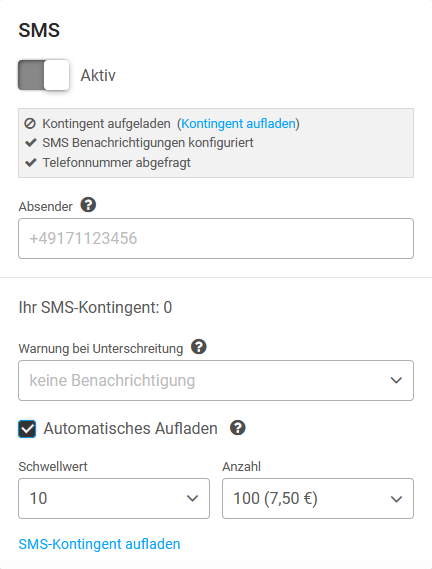SMS versenden
In cituro gibt es 2 verschiedene Arten wie Benachrichtigungen verschickt werden können. Standardmäßig werden E-Mails verschickt. Wenn Sie SMS verschicken möchten, müssen Sie zuerst ein SMS-Paket aktivierten.
Sie können SMS als Buchungsbestätigung, Terminerinnerung oder Bewertungsanfrage an Ihre Kunden verschicken.
1. SMS Versand einrichten
Damit Sie Ihre Mitteilungen per SMS versenden können, müssen Sie zuerst den SMS Versand einrichten.
Navigation: Menü → Mitteilungen → SMS
Aktivieren Sie die SMS-Funktion, indem Sie den Schalter bei Aktiv betätigen.
Absender:
- Mobilfunknummer (Mit Antwort): Tragen Sie Ihre Mobilfunknummer ein, um Antwortnachrichten Ihrer Kunden empfangen zu können. Die Absenderkennung der Nachricht kann eine Rufnummer mit bis zu 15 Ziffern enthalten.(Halten Sie sich bitte möglichst an das E.164 Format)
- Name (Ohne Antwort): Tragen Sie Ihren Namen ein, wenn Sie nicht wollen, dass Kunden auf Ihre Nachrichten antworten können. Der Name darf maximal 11 Buchstaben beinhalten. (Ein Text Absender kann Leerzeichen enthalten, aber keine anderen Sonderzeichen, Umlaute oder Satzzeichen)
- Leer (Ohne Antwort): Wenn Sie das Feld leer lassen, wird „cituro“ als Absender angezeigt.
Hinweis:
Bitte beachten Sie, dass der Absender nicht in jedem Zielland übertragen werden kann und teilweise die Registrierung einer Absenderkennung durch lokale Regulierung erforderlich ist. Für österreichische Empfänger können keine Nummern als Absender angegeben werden, sondern nur ein Name mit maximal 11 Zeichen.
Warnung bei Unterschreitung
Wenn Ihr SMS-Kontingent diesen Wert unterschreitet, erhalten Sie eine Benachrichtigung per E-Mail und können Ihr SMS-Kontingent rechtzeitig aufladen.
Checkbox:
- Kontingent aufgeladen (Kontingent aufladen): Dies zeigt Ihnen an, ob Sie Ihr SMS Kontingent aufgeladen haben. Wenn kein Haken bei diesem Punkt zu sehen ist, klicken Sie auf Kontingent aufladen.
- SMS Benachrichtigungen konfiguriert: Mit diesem Punkt können Sie überprüfen, ob eine Benachrichtigung als SMS konfiguriert wurde. Sollte dies nicht der Fall sein, können Sie im Reiter Nachricht an Kunden Benachrichtigungen bei der Versandart auf SMS umstellen oder neue Benachrichtigungen hinzufügen.
- Telefonnummer abgefragt: Damit eine SMS versendet werden kann, muss im Buchungsformular eine Telefonnummer abgefragt werden. Dieser Punkt zeigt Ihnen an, ob Sie eine Telefonnummer bei der Buchung abfragen. Sollte dies nicht der Fall sein, können Sie unter Menü → Onlinebuchung → Buchungsformular das Feld ergänzen.
Klicken Sie auf Kontingent aufladen oder SMS-Kontingent aufladen, um ein SMS Paket zu buchen.
Klicken Sie auf Paket wählen, um die entsprechende Anzahl an SMS aufzuladen.
Klicken Sie auf Jetzt kaufen, um den Kauf abzuschließen.
Hinweis:
Ihre Zahlungsdaten werden von uns beim ersten Kauf verifiziert. Sobald wir Ihre Zahlungsdaten geprüft haben wird Ihre Zahlung durchgeführt und das SMS Paket gutgeschrieben. Ihr aufgeladenes Kontingent hat kein Ablaufdatum und wird nur direkt durch den Versand einer Mitteilung verbraucht.
2. SMS automatisch aufladen
Damit Sie Ihr SMS Kontingent nicht manuell aufladen müssen, können Sie automatisches Aufladen auswählen. Mit der Funktion automatisches Aufladen wird Ihr SMS Kontingent automatisch nach dem von Ihnen gewählten Schwellenwert aufgeladen.
Hinweis:
Diese Funktion steht Ihnen zur Verfügung, wenn Sie die Zahlungsmethode Kreditkarte oder Lastschrift in Ihrem cituro Account ausgewählt haben.
Stellen Sie anschließend den Schwellenwert und die Anzahl der SMS ein, die gebucht werden sollen, wenn der Schwellenwert erreicht wurde.
Jetzt werden Ihnen automatisch zusätzliche SMS hinzugebucht, wenn Ihr SMS Kontingent den von Ihnen gewählten Schwellenwert erreicht. So kann sichergestellt werden, dass Ihre Kunden immer eine SMS Benachrichtigung erhalten.
3. SMS Buchungsbestätigung
Ihr Unternehmensname
Ihr Unternehmensname wird automatisch in die SMS generiert. Hier können Sie den Unternehmensnamen angeben: Menü → Unternehmen
Anleitung:
- Navigieren Sie im Menü zu den Mitteilungen und klicken Sie auf den Tab Nachrichten an Kunden.
- Fügen Sie bei der Buchungsbestätigung eine neue Benachrichtigung hinzu und wählen Sie bei der Versandart SMS aus.

Zum Vergrößern das Bild anklicken
4. SMS Terminerinnerung
Ihr Unternehmensname
Ihr Unternehmensname wird automatisch in die SMS generiert. Hier können Sie den Unternehmensnamen angeben: Menü → Unternehmen
Anleitung:
- Navigieren Sie im Menü zu den Mitteilungen und klicken Sie auf den Tab Nachrichten an Kunden.
- Fügen Sie bei der Terminerinnerung eine neue Benachrichtigung hinzu und wählen Sie bei der Versandart SMS aus.

Zum Vergrößern das Bild anklicken
5. SMS Bewertungsanfrage
Ihr Unternehmensname
Ihr Unternehmensname wird automatisch in die SMS generiert. Hier können Sie den Unternehmensnamen angeben: Menü → Unternehmen
Anleitung:
- Navigieren Sie im Menü zu den Mitteilungen und klicken Sie auf den Tab Nachrichten an Kunden.
- Fügen Sie bei der Bewertungsanfrage eine neue Benachrichtigung hinzu und wählen Sie bei der Versandart SMS aus.

Zum Vergrößern das Bild anklicken
6. Eigene SMS Vorlagen erstellen
Wenn Ihnen unsere Standard SMS nicht zusagen, können Sie sich eigene Nachrichten für Ihre Kunden erstellen.
Hier geht es zur ausführlichen Anleitung zum Erstellen von Textvorlagen.